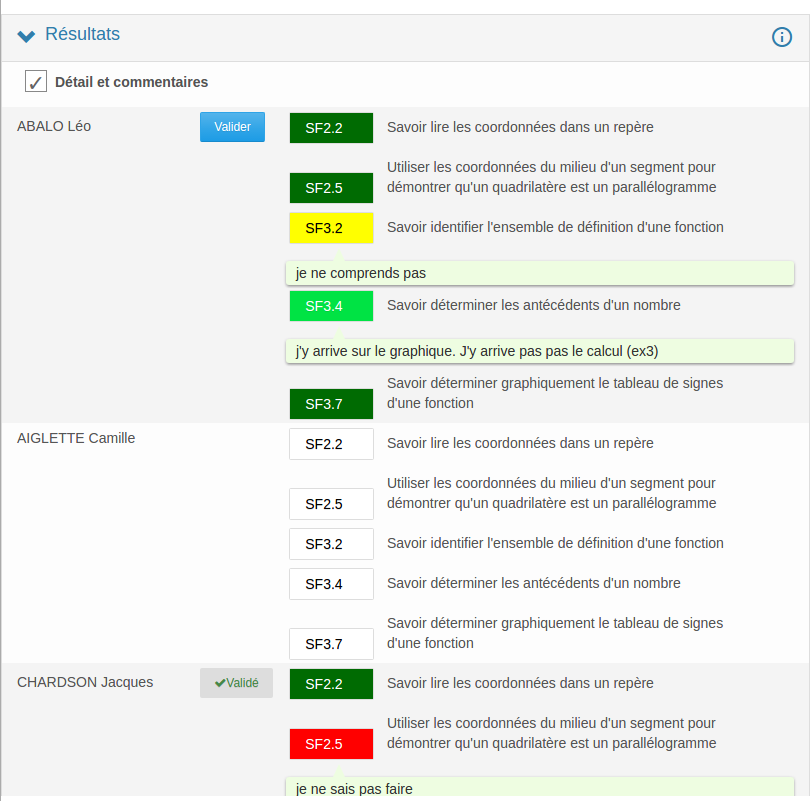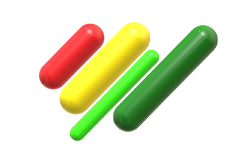Créer une auto-évaluation encadrée
Suivez les étapes ci-dessous pour organiser l'auto-évaluation des élèves d'une classe ou d'un groupe
Etape 1
Connectez-vous en tant qu'enseignant, puis (1) cliquez sur Evaluation dans le menu principal.
Choisissez l'classe ou le groupe à évaluer (2) parmi ceux proposés ou (3) dans le filtre.
Etape 2
Cliquez sur "+ Créer" puis saisissez (1) un titre, (2) une date de valeur appliquée à toutes les compétences évaluées, quel que soit le jour de saisie par l'élève.
(3) Indiquez que l'évaluateur sera l'élève,et précisez (4) la date limite au delà de laquelle l'évaluation des compétences ne sera plus possible.
(4) listez les compétences qui seront évaluées.
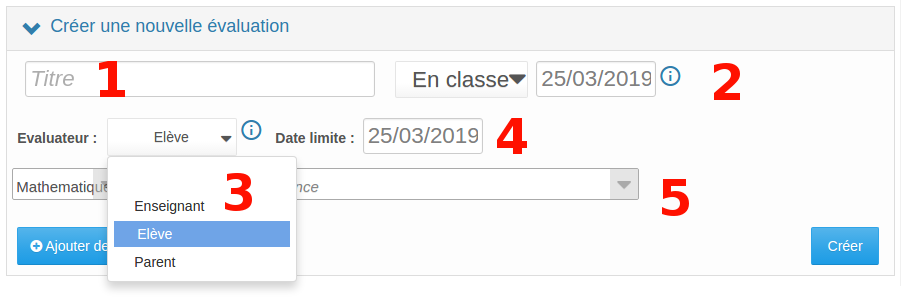
Etape 3
(1) Cliquez sur "Enregistrer" pour finaliser l'opération. L'auto-évaluation est ouverte pour la saisie des résultats. Elle apparait maintenant dans votre liste d'évaluations à venir, et dans celle des élèves concernés.
Vous pouvez associer à cette évaluation un énoncé, dans lequel vous rappellerez ou préciserez les critères d'auto-évaluation.
Saisie par les élèves:
Pour chaque compétence, l'élève choisit (1) une couleur et peut saisir une appréciation.
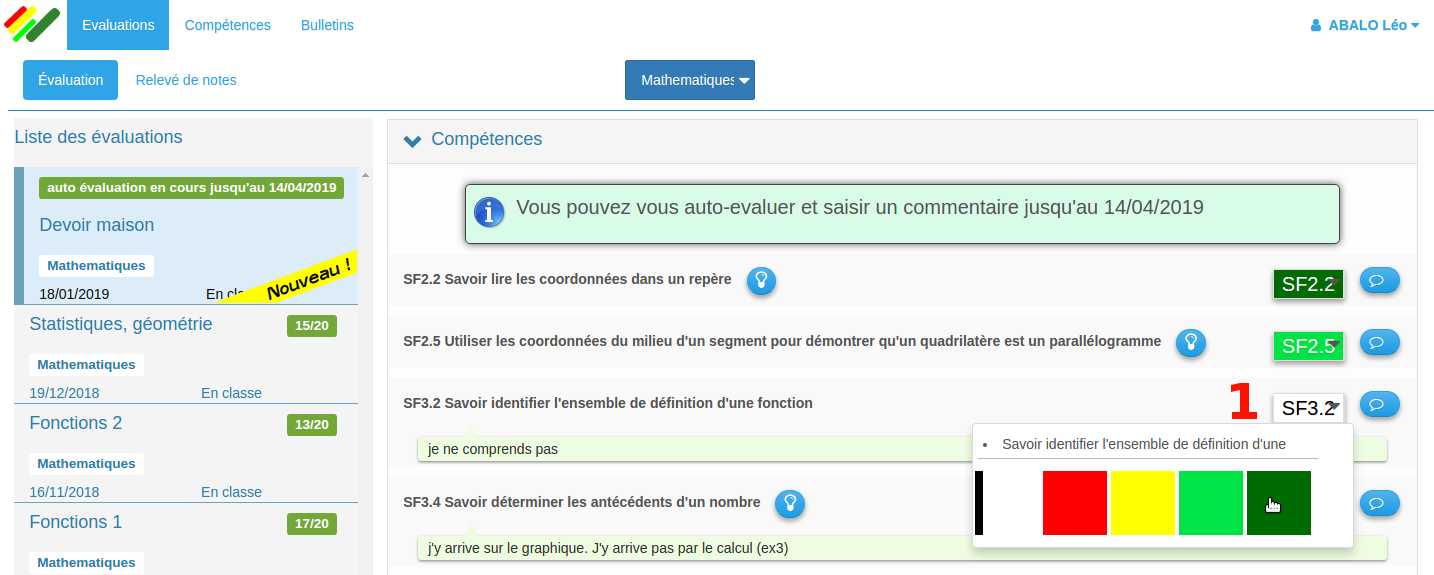
Etape 4
Au fur et à mesure de la saisie des auto-évaluations par les élèves, ceux ci apparaitront dans le panneau résultat de l'évaluation (il sera peut être nécessaire de raffraichir l'écran pour faire apparaite les dernières saisies élève). En cochant la case "Détail et commentaires", vous pouvez consulter les commentaires saisis par les élèves.
Validation des évaluations: En cliquant sur "Valider", les auto-évaluations apparaissent dans l'écran compétences sans qu'il soit nécessaire de cocher "auto-évaluations". Elles sont prises en compte dans les relevés de compétences et bulletins.
Lorsqu'une auto-évaluation est validée, elle n'est plus modifiable par l'élève.
Pour invalider une auto-évaluation, il suffit de cliquer à nouveau sur le bouton "Validé".